Touch Bar 常见故障及解决方案
一、故障一:Touch Bar完全不显示
(一)可能原因
- 软件冲突:某些新安装的软件可能与系统的Touch Bar服务产生冲突,导致其无法正常启动和显示。
- 系统更新问题:在系统更新后,由于部分驱动或设置没有正确适配,Touch Bar可能出现无法显示的情况。
- 进程异常:负责运行Touch Bar的关键进程(如TouchBarServer)出现错误或被意外终止。
(二)解决方案
- 重启TouchBarServer进程(方法一:通过活动监视器)
- 打开“活动监视器”。可以通过在“聚焦搜索”(Spotlight Search)中输入“活动监视器”来快速找到并打开它。
- 在“活动监视器”窗口中,找到“CPU”选项卡,然后在进程列表中寻找“TouchBarServer”。
- 选中“TouchBarServer”进程后,点击窗口左上角的“×”按钮,在弹出的菜单中选择“退出”或者“强制退出”。
- 退出进程后,稍等片刻观察Touch Bar是否恢复显示。
- 重启TouchBarServer进程(方法二:通过终端)
- 打开“终端”应用程序。同样可以使用“聚焦搜索”来查找。
- 在终端中输入命令“sudo pkill TouchBarServer”,然后按下回车键。
- 由于此命令需要管理员权限,可能会要求输入密码,输入正确密码后回车执行命令。
- 执行完命令后查看Touch Bar是否重新显示。
- 检查系统设置
- 点击屏幕左上角的苹果菜单,选择“系统偏好设置”。
- 在“系统偏好设置”中,点击“键盘”图标。
- 在“键盘”设置窗口中,切换到“触控栏显示”选项。
- 确保“显示功能栏”选项被勾选。如果未勾选,勾选后观察Touch Bar是否恢复正常显示。
二、故障二:Touch Bar显示异常(例如部分按钮无响应、显示乱码等)
(一)可能原因
- 硬件连接问题:虽然Touch Bar是与主板紧密连接的,但长期使用或者受到轻微碰撞等情况可能导致内部线路接触不良,从而出现显示异常。
- 软件兼容性差:某些应用程序没有对Touch Bar进行很好的适配,导致在该应用下Touch Bar的按钮无响应或者显示混乱。
- 系统缓存或损坏的配置文件:随着时间的推移,系统缓存积累过多或者某些配置文件损坏,可能影响Touch Bar的正常显示和功能。
(二)解决方案
- 硬件检查(谨慎操作)
- 如果您怀疑是硬件连接问题,首先需要关闭MacBook并断开所有外部设备连接。
- 然后,将MacBook翻过来,找到底部的螺丝并使用合适的螺丝刀将其拧下,打开后盖。
- 查看Touch Bar与主板连接的排线是否有松动或者损坏的迹象。如果发现松动,可以小心地重新插拔排线,但要注意避免静电损坏硬件。如果发现排线损坏,可能需要联系专业维修人员进行更换。
- 重新安装后盖并拧上螺丝,开机后查看Touch Bar是否恢复正常。
- 更新或卸载不兼容软件
- 对于怀疑是软件兼容性问题导致的Touch Bar显示异常,可以先尝试更新该软件。打开“App Store”,在“更新”选项卡中查看是否有相关软件的更新。
- 如果更新后问题仍然存在,可以考虑卸载该软件。在“访达”(Finder)的“应用程序”文件夹中,找到对应的软件图标,将其拖移到废纸篓,然后清空废纸篓。卸载软件后,重新启动MacBook,观察Touch Bar在其他应用中的显示是否恢复正常。
- 清除系统缓存和重置配置文件
- 要清除系统缓存,可以使用一些第三方工具如CleanMyMac等(在使用第三方工具时请确保从正规渠道下载并谨慎操作)。
- 也可以通过终端命令来清除部分缓存。例如,输入“sudo rm -rf /Library/Caches”命令可以清除系统库缓存(此命令需要谨慎使用,可能会影响其他系统功能)。
- 重置Touch Bar配置文件的方法是在终端中输入“defaults delete -g NSTouchBarItemVisibility”,然后回车执行。执行完这些操作后,重新启动MacBook,查看Touch Bar是否恢复正常显示。
三、故障三:Touch Bar反应迟钝
(一)可能原因
- 运行程序过多:同时打开多个大型应用程序或者系统资源占用高的程序,会导致系统资源紧张,从而使得Touch Bar的响应速度变慢。
- 系统性能问题:如硬盘空间不足、内存不足等系统性能相关因素,也可能影响Touch Bar的反应速度。
- 软件干扰:某些后台运行的软件可能会占用过多的系统资源或者干扰Touch Bar的正常运行。
(二)解决方案
- 关闭不必要的程序
- 通过“Command + Tab”组合键切换到要关闭的应用程序,然后使用“Command + Q”组合键来关闭该应用。
- 也可以通过“活动监视器”查看各个应用程序的CPU和内存占用情况,对于占用资源高且暂时不需要的应用,选择退出。
- 关闭一些不必要的程序后,观察Touch Bar的反应速度是否有所提高。
- 优化系统性能
- 检查硬盘空间,如果硬盘空间不足,可以通过删除不需要的文件、卸载不常用的软件等方式来释放空间。
- 对于内存不足的情况,可以考虑升级内存(如果MacBook支持内存升级)或者关闭一些占用内存大的程序。
- 还可以使用系统自带的“磁盘工具”对硬盘进行修复和优化,例如进行磁盘权限修复、磁盘碎片整理等操作(对于固态硬盘,碎片整理的作用相对较小)。
- 排查和停用干扰软件
- 打开“系统偏好设置”中的“用户与群组”,切换到“登录项”,查看开机自动启动的软件列表。
- 对于可疑的软件,可以先将其从“登录项”中移除,然后重新启动MacBook,观察Touch Bar的反应是否恢复正常。如果确定是某个软件干扰,考虑卸载该软件或者联系软件开发者获取解决方案。

Monster Group系列安装包使用方法
从本站下载相关应用后,打开时需要输入本站解压密码,统一为hellomac.cc,输入2次密码后打开应用程序镜像;双击对应的安装程序!注意,不可以把安装程序移除本镜像。会导致安装失败,切记切记!现在开始...
2024-11-07 13:39:24 0 0 1382

SIP系统完整性保护怎么禁用?SIP系统完整性关闭方法
许多 Mac用户反应,装了部分软件后打不开,那可能是sip系统完整性没有关闭。下面我们就来看一下如何关闭sip系统完整性。系统完整性保护是 OS X El Capitan 及更高版本所采用的一项安全技...
2024-11-07 14:34:59 0 0 383

提示应用程序无法打开怎么办?
除了在 Mac App Store 下载应用之外,有时候我也会直接在一些网站上下载应用,而这就会出现一些稀奇古怪的问题,比如我下载的应用是经过压缩的打包文件,解压缩之后会发现软件打不开,显示的弹窗信息...
2024-11-07 22:45:01 3783 755 27077
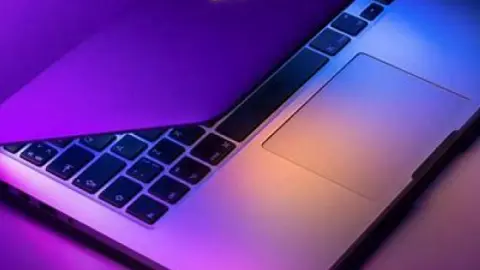
关于macOS破解软件的一些信息说明
破解软件信息解读标注 TNT:代表这个软件由 TNT 破解发布,HCiSO 或其他团队同理;标注 Need Disable SIP:代表这个软件破解后需要部分关闭系统SIP才能运行,白苹果用户,尤其是...
2024-11-08 18:17:57 7099 9011 88313
评论